|
|
|
|
RGSS
RGSS勉強会では、RPGツクールXPのスクリプト「RGSS」についてのチップスを紹介しています。
間違いなどのご指摘、大歓迎です。
|
場所移動
|
ピクチャの表示
|
|
イベントの位置設定
|
ピクチャの移動
|
|
マップのスクロール
|
ピクチャの回転
|
|
マップの設定変更
|
ピクチャの色調変更
|
|
フォグの色調変更
|
ピクチャの消去
|
|
フォグの不透明度変更
|
天候の設定
|
|
アニメーションの表示
|
BGMの演奏
|
|
透明状態の変更
|
BGMのフェードアウト
|
|
移動ルートの設定
|
BGSの演奏
|
|
移動完了までウェイト
|
BGSのフェードアウト
|
|
トランジション準備
|
BGM / BGS の記憶
|
|
トランジション実行
|
BGM / BGS の復帰
|
|
画面の色調変更
|
MEの演奏
|
|
画面のフラッシュ
|
SEの演奏
|
|
画面のシェイク
|
SEの停止
|
 場所移動 command_201 場所移動 command_201
|

|
|
|

|
 透明状態の変更 command_208 透明状態の変更 command_208
|

|
 透明状態の変更 透明状態の変更
$game_player.transparent = n
※ n [ true # 透明状態 : false # 通常状態 ]
2007年8月14日
|

|
 ピクチャの表示 command_231 ピクチャの表示 command_231
|

|
 ピクチャの表示(ピクチャの番号はn) ピクチャの表示(ピクチャの番号はn)
$game_screen.pictures[n].show(name, origin, x, y, zoom_x, zoom_y, opacity, blend_type)
※ n [ name : ファイル名 origin : 原点 x : X 座標 y : Y 座標 zoom_x : X 方向拡大率 zoom_y : Y 方向拡大率 opacity : 不透明度 blend_type: ブレンド方法 ]
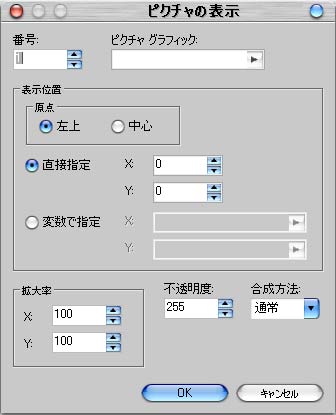 name : ファイル名
name : ファイル名
origin : 原点
x : X 座標
y : Y 座標
zoom_x : X 方向拡大率
zoom_y : Y 方向拡大率
opacity : 不透明度
blend_type: ブレンド方法
originとblend_typeは、判別用の変数です。originは0と1、blend_typeは0,1,2のみ入ります。
使用例:
表示させたいピクチャが以下の通りの場合…
ファイル名 : test.png
表示位置・原点 : 左上
表示位置・X座標 : 100
表示位置・Y座標 : 100
拡大率・X方向 : 100%
拡大率・Y方向 : 100%
不透明度 : 255
合成方法 : 通常
$game_screen.pictures[1].show("test", 0,100,100, 100.0, 100.0, 255, 0)
2008年1月22日
|

|
 BGMの演奏 command_241 BGMの演奏 command_241
|

|
 BGMの演奏 BGMの演奏
Audio.bgm_play(filename[, volume[, pitch]])
BGM の演奏を開始します。順にファイル名(filename)、ボリューム(volume)、ピッチ(pitch)を指定します。
RGSS-RTP に含まれるファイルも自動的に探します。拡張子は省略可能です。
 BGMの演奏を停止 BGMの演奏を停止
Audio.bgm_stop
BGM の演奏を停止します。
※ RGSSリファレンスより抜粋
2008年1月22日
|

|
 BGMのフェードアウト command_242 BGMのフェードアウト command_242
|

|
 BGMのフェードアウト BGMのフェードアウト
Audio.bgm_fade(time)
BGM のフェードアウトを開始します。time は、フェードアウトにかける時間をミリ秒単位で指定します。
※ RGSSリファレンスより抜粋
2008年1月22日
|

|
 BGSの演奏 command_245 BGSの演奏 command_245
|

|
 BGSの演奏 BGSの演奏
Audio.bgs_play(filename[, volume[, pitch]])
BGS の演奏を開始します。順にファイル名(filename)、ボリューム(volume)、ピッチ(pitch)を指定します。
RGSS-RTP に含まれるファイルも自動的に探します。拡張子は省略可能です。
 BGSの演奏を停止 BGSの演奏を停止
Audio.bgs_stop
BGS の演奏を停止します。
※ RGSSリファレンスより抜粋
2008年1月22日
|

|
 BGSのフェードアウト command_246 BGSのフェードアウト command_246
|

|
 BGMのフェードアウト BGMのフェードアウト
Audio.bgs_fade(time)
BGS のフェードアウトを開始します。time は、フェードアウトにかける時間をミリ秒単位で指定します。
※ RGSSリファレンスより抜粋
2008年1月22日
|

|
 MEの演奏 command_249 MEの演奏 command_249
|

|
|
|

|
 SEの演奏 command_250 SEの演奏 command_250
|

|
 SEの演奏 SEの演奏
Audio.se_play(filename[, volume[, pitch]])
SE の演奏を開始します。順にファイル名(filename)、ボリューム(volume)、ピッチ(pitch)を指定します。
RGSS-RTP に含まれるファイルも自動的に探します。拡張子は省略可能です。きわめて短期間に同じ SE を演奏しようとした場合、音割れを防止するため、自動的に間引き処理を行います。
※ RGSSリファレンスより抜粋
2008年1月22日
|

|
 SEの停止 command_251 SEの停止 command_251
|

|
 SEの演奏を停止 SEの演奏を停止
Audio.se_stop
SE の演奏を停止します。
※ RGSSリファレンスより抜粋
2008年1月22日
|

|
|
|

|
|
Copylight 2000-2007 power spot. All Right Reserved.
|

